1. Välj åtgärd
Beroende på bokningens status finns minst en av åtgärderna i tabellerna nedan tillgänglig i listrutan upptill på sidan.
Åtgärder som kan utföras:
|
Alternativ i listrutan |
Använd när |
|---|---|
|
Skicka bokningsförslag |
Du har skapat ett förslag till kunden. När ett förslag lämnas skickas det till kundens bil, webbplatsen My Volvo och via e-post. Du måste fylla i fältet . Tiden och priset med valuta måste ingå. |
|
Begär mer information |
Du har fått en förfrågan från en kund men har ytterligare frågor beträffande verkstadsbesöket. Du kan fylla i frågan i ett av de två chattfälten för till vänster. När du begär ytterligare information sänds en förfrågan till kundens bil, webbplatsen My Volvo och via e-post. Kunden kan skicka skriftliga svar via webbplatsen My Volvo. När kunden har besvarat en förfrågan visas kunden/bilen i Listan Åtgärder med status BEGÄRD. |
|
Skapa bokning |
Du har fått en förfrågan från en kund muntligen eller via e-post och har bekräftat tiden, innehållet och priset för verkstadsbokningen tillsammans med kunden. Därför behöver du inte skicka något förslag och kan skapa en bekräftad bokning direkt. |
|
Bekräfta bokning |
En kund har godkänt ett förslag från dig. Du måste säkerställa resurser, planera arbetet och sedan bekräfta bokningen. Kunden meddelas inte när du bekräftar bokningen. Den är endast avsedd för intern verkstadshantering, d.v.s. för att hjälpa till att påminna dig om att du har hanterat bokningen i ditt planeringssystem. |
|
Uppdatera bokning |
Ett förslag är godkänt eller bekräftat och du vill uppdatera bokningen utan att skicka ett nytt förslag till kunden. Kunden meddelas inte när du uppdaterar bokningen. |
|
Slutför bokning |
En verkstadsbokning har genomförts. Bokningen tas bort från Listan Planerad, men informationen är fortfarande tillgänglig i bokningsöversikten på den här sidan. Kunden/bilen är fortfarande tillgänglig på Listan AllaVerkstadskunder om kunden är angiven som huvudansvarig förare och har valt återförsäljaren som önskad. |
|
Ta bort bokning |
En kund har ställt in en bokning, förfrågan, förbokning, fråga eller ett förslag. Med denna åtgärd tar du bort bokningen. Bokningsinformationen är tillgänglig i bokningsöversikten på den här sidan. Kunden/bilen är fortfarande tillgänglig på Listan AllaVerkstadskunder. |
|
Uppdatera förbokning |
Du kan uppdatera en förbokning till ett förslag till kunden. |
Åtgärder som kan utföras för en kunds räkning:
|
Alternativ i listrutan |
Använd när |
|---|---|
|
Acceptera bokningsförslag |
Kunden har fått ett förslag och ber att du ska godkänna förslaget för dennes räkning. |
|
Avböj bokningsförslag |
Kunden har fått ett förslag och ber att du ska avvisa förslaget för dennes räkning. |
|
Avboka |
Kunden ber dig annullera en bokning, förfrågan, förbokning, fråga eller förslag för dennes räkning. |
|
Uppdatera bokningsförfrågan |
Kunden har skickat en förfrågan eller fått en fråga och ber dig att uppdatera förfrågan eller frågan för dennes räkning. |
|
Dra tillbaks bokningsförfrågan |
Kunden har skickat en förfrågan och ber att du ska dra tillbaka förfrågan för dennes räkning. |
2. Fält
Följande fält är tillgängliga. Vissa av dem är ifyllda av kunden via webbplatsen My Volvo eller via bilens Hälsostatus-data. Övriga fält ska du fylla i. Olika fält kan redigeras, beroende på vilken åtgärd som valts i listrutan upptill på sidan.
|
Fältnamn |
Benämning |
|---|---|
|
Servicetyp |
Typ av förfrågan från kunden. Följande är tillgängliga:
|
|
Önskad service |
Denna information kan genereras av SPI (serviceprisindikatorn) på webbplatsen My Volvo eller manuellt av kunden. Informationen uppdateras endast när kunden sänder förfrågan första gången. Alla kommande uppdateringar av förfrågan från kunden anges via chattfälten i . |
|
Körsträcka vid senaste service |
Denna information hämtas från webbplatsen My Volvo, om kunden har angett vid vilken mätarställning bilen fick service senast. Denna information uppdateras endast när kunden sänder förfrågan första gången. Alla kommande uppdateringar av förfrågan från kunden anges via chattfälten i . |
|
Nuvarande körsträcka |
Bilens aktuella mätarställning när förfrågan gjordes. Denna information sänds av bilen (Hälsostatus-data) eller anges manuellt av kunden på webbplatsen My Volvo. Informationen uppdateras endast när kunden sänder förfrågan första gången. Alla kommande uppdateringar av förfrågan från kunden anges via chattfälten i . |
|
Datum för senaste service |
Denna information hämtas från webbplatsen My Volvo, där kunden har angett vilket datum bilen fick service senast. Denna information uppdateras endast när kunden sänder förfrågan första gången. Alla kommande uppdateringar av förfrågan från kunden anges via chattfälten i . |
|
Önskade datum |
Av kunden angivna föredragna datum för verkstadsbokningen. Denna information uppdateras endast när kunden sänder förfrågan första gången. Alla kommande uppdateringar av förfrågan från kunden anges via chattfälten i . |
|
Meddelanden |
Aktiva meddelanden för bilen ( |
|
Visa fordonsdata |
Klicka för att visa data för uppkopplad bil ( i VIDA). Denna information är endast tillgänglig om verkstadsbokningsförfrågan initierades från bilen och det finns Hälsostatus-data tillgängliga. Informationen uppdateras endast när kunden sänder förfrågan första gången. Alla kommande uppdateringar av förfrågan från kunden anges via chattfälten i . |
|
Svar på serviceförfrågan |
Dialog om bilens service- och reparationsbehov vid detta verkstadsbesök. Kunden kan endast hantera denna dialog via webbplatsen My Volvo, inte via bilen. |
|
Avlämnings- och upphämtningspreferenser |
Dialog om avlämning och upphämtning av kundens bil, samt kundens behov av alternativ transport. Kunden kan endast hantera denna dialog via webbplatsen My Volvo, inte via bilen. |
|
Bokningsförslag |
Beskriv innehållet i och priset för alla operationer som ska utföras under servicebesöket. Informationen visas i kundens bil* och på webbplatsen My Volvo. På marknader med flera språk, använd kundens önskade språk. * Denna funktion införs senare. |
|
Bokning |
Tidpunkt för när arbetet på bilen ska påbörjas |
|
Avlämning |
Datum och tid när kunden ska lämna bilen på verkstaden. |
|
Upphämtning |
Datum och tid när kunden ska hämta bilen på verkstaden. |
|
Totalpris |
Totalpris för verkstadsbesöket. Ta med valutan. |
|
Bokningsstatus |
Status för kundens bokning. Mer information om status finns i se Bokningar. |
|
Bokningsid |
Bokningens unika ID. |
|
Initierad från |
Anger vad som orsakade bokningen, d.v.s. hur den utlöstes. Alternativen är: Manuell, Underhållsservice, Varning eller Förbokning. Mer information finns i Hur gör man i Verkstadsbesöksadministration. |
|
Förfrågan initierad från |
Anger varifrån förfrågan initierades, d.v.s. i vilken kanal. Alternativen är: Kundportal, (webbplatsen My Volvo), VIDA eller Bil. |
|
Giltig till |
Det datum då kunden måste ha besvarat verkstadens bokningsförslag. |
|
Referens till verkstadssystem |
Använd det här fältet för att skriva in eventuell referens till arbetsordern i DMS. Kontrollera att giltighetsdatum är före bokningens datum innan du sänder ett förslag eller en förfrågan. |
|
Kund-ID |
Kundens unika ID i Volvo-centraldatabas. |
|
Förnamn |
Kundens förnamn. |
|
Efternamn |
Kundens efternamn. |
|
Telefonnummer |
Kundens telefonnummer. |
|
Önskat språk |
Kundens önskade språk. På marknader med flera språk, det språk som ska användas i e-postkommunikationen med kunden. Se till att skriva förslaget på kundens önskade språk. |
|
VIN |
VIN för kundens bil. |
|
Modell |
Modellen för kundens bil. |
|
Modellår |
Årsmodellen för kundens bil. |
När alla fält är ifyllda bekräftar du genom att klicka på knappen . Du stänger sidan genom att klicka på knappen .
Du är kanske också intresserad av:
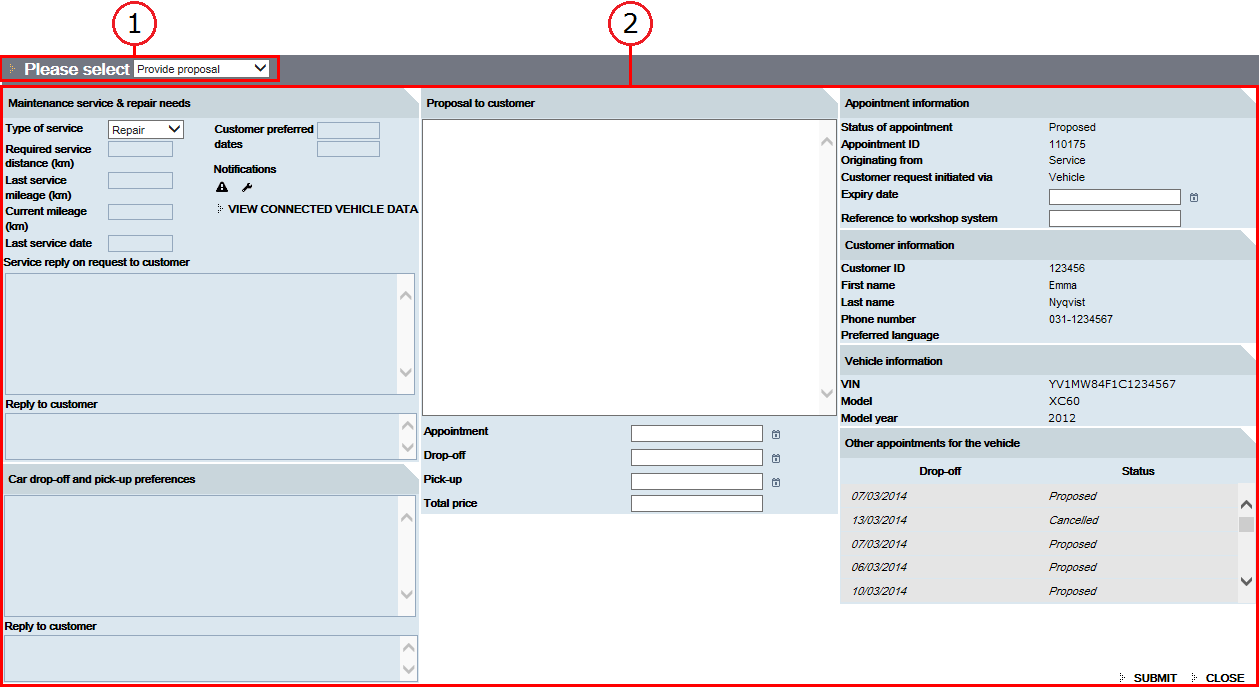
 och
och  ). Denna information är endast tillgänglig om verkstadsbokningsförfrågan initierades från bilen och det finns
). Denna information är endast tillgänglig om verkstadsbokningsförfrågan initierades från bilen och det finns